Twitter ileti dizisini PDF'ye kaydetmeniz gerektiğinde birden fazla senaryo vardır. Birkaç örnek, bunları belgeniz için referans olarak kullanmayı, bir fikri desteklemek için birden çok iş parçacığını tek bir dosyada derlemeyi veya kalıcı bir kayıt tutmak için tehditleri kaydetmek istemeyi içerir. Tehditleri PDF biçiminde kaydetmenin ardındaki motivasyon ne olursa olsun, bu makale size bunu yapmanın en etkili 3 yolunu öğretecektir.
Bölüm 1. UPDF Kullanarak Twitter Dizisini Windows ve Mac'te PDF Olarak Kaydedin
Twitter Konularını PDF belgesine dönüştürmenin en uygun yolu UPDF kullanmaktır. Konuların ekran görüntülerini alabilirsiniz ve UPDF bunları zahmetsizce PDF'ye dönüştürür ve bunları eski veya yeni PDF belgelerine ekleyebilirsiniz. Bu nedenle, UPDF, bir PDF belgesinde bir Twitter dizisine ihtiyaç duyduğunuz tüm kullanım durumları için mükemmel bir seçimdir ve cihazınız için UPDF'yi indirerek bunu deneyebilirsiniz.
Windows • macOS • iOS • Android %100 güvenli
Mac'te:
UPDF'yi Mac'e indirdikten sonra, Twitter ileti dizilerini doğrudan PDF'lerinize almak için ekran görüntüsü seçeneğini kullanabilirsiniz. Mac'teki UPDF, macOS'un yerleşik ekran görüntüsü özellikleriyle uyumludur ve ekran görüntüsü almak ve ardından bunları PDF'ye kaydetmek için başka herhangi bir üçüncü taraf araca veya ek adımlara ihtiyacınız yoktur. Konuları PDF olarak kaydetmek için UPDF'yi nasıl kullanabileceğinize ilişkin adım adım kılavuzun tamamını burada bulabilirsiniz.
1. Adım: Mac'te UPDF simgesine tıklayın ve UPDF'yi başlatın. "Dosya" > "Oluştur" u tıklayın ve istediğiniz ekran görüntüsü türünü seçin. Seçim yakalama, ekrandaki belirli alanların ekran görüntüsünü almanızı sağlar, pencere yakalama, istediğiniz tüm pencereyi yakalar ve ekran yakalama, ekranınızdaki her şeyin ekran görüntüsünü alır.
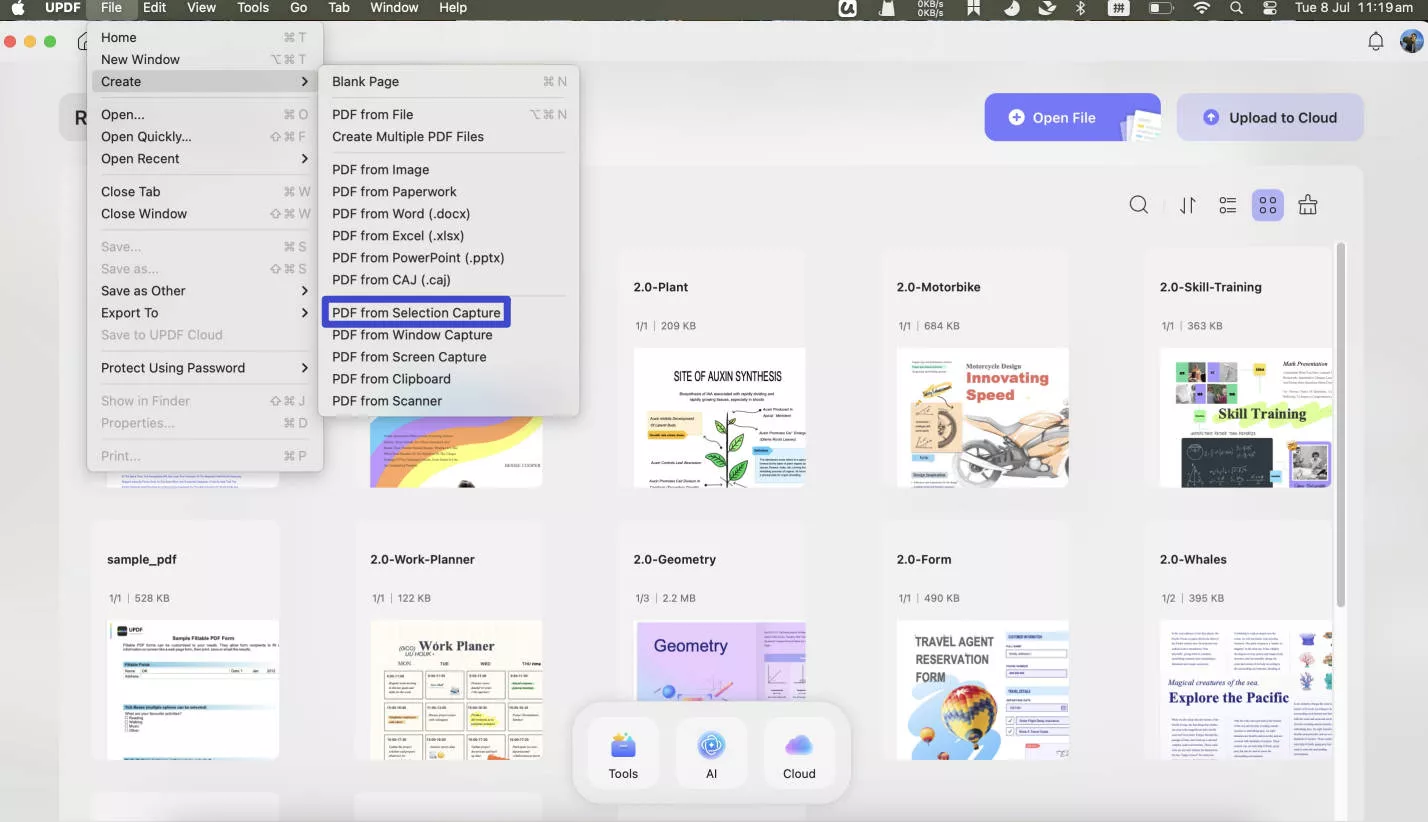
2. Adım: Seçtiğiniz seçeneğe göre ekran görüntüsü almak için imleci kullanın ve ekran görüntüsünü aldığınızda otomatik olarak bir PDF belgesine dönüştürülecektir. Size kalan tek şey PDF'yi kaydetmek.
Windows'ta:
Windows işletim sistemindeki ekran görüntüsü özellikleri macOS'tan biraz farklıdır, bu yüzden ekran görüntüsünü almak için yerleşik ekran görüntüsü aracı "Snip & Sketch"i kullanmanız ve ardından kaydetmeniz ve UPDF'yi PDF'ye dönüştürmek veya PDF belgenize eklemek için kullanmanız gerekir. Twitter'dan konuları PDF olarak kaydetmek için izlenecek adımlar şunlardır.
Adım 1: Windows PC'nizde PDF olarak kaydetmek istediğiniz Twitter ileti dizisini açın. Tüm sayfanın ekran görüntüsünü almak için "Windows + Shift + S" tuşlarına basın veya seçerek yalnızca ileti dizisinin ekran görüntüsünü alın. Şimdi bu ekran görüntüsünü cihazınıza resim olarak kaydedin. Genel olarak, varsayılan olarak bilgisayarınızın resim klasörüne kaydedilir.
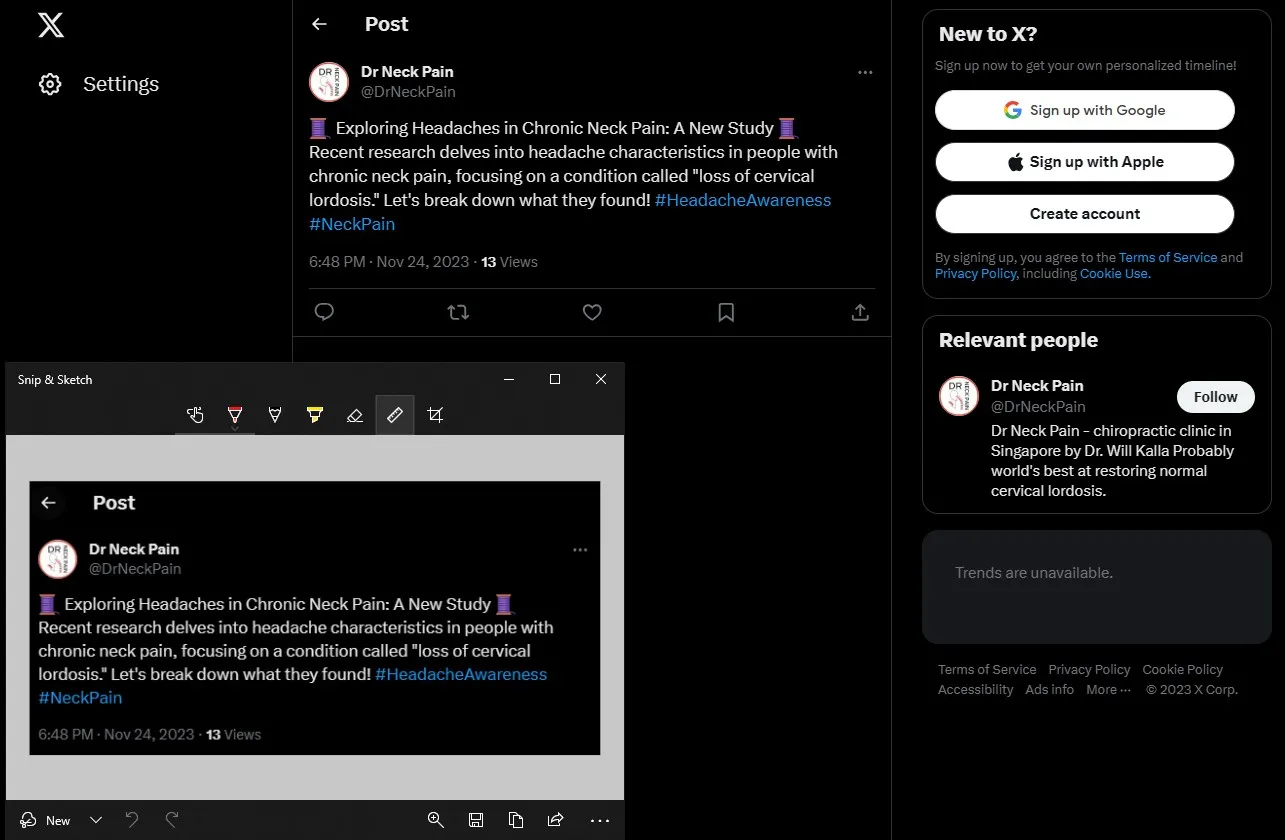
Adım 2: Masaüstü simgesine çift tıklayarak UPDF'yi başlatın ve "Araçlar"da "Diğer"e tıklayın. "Görüntüden PDF"yi seçin. Artık bu ekran görüntüsünü açılır dosya gezgini penceresinden seçebilirsiniz.
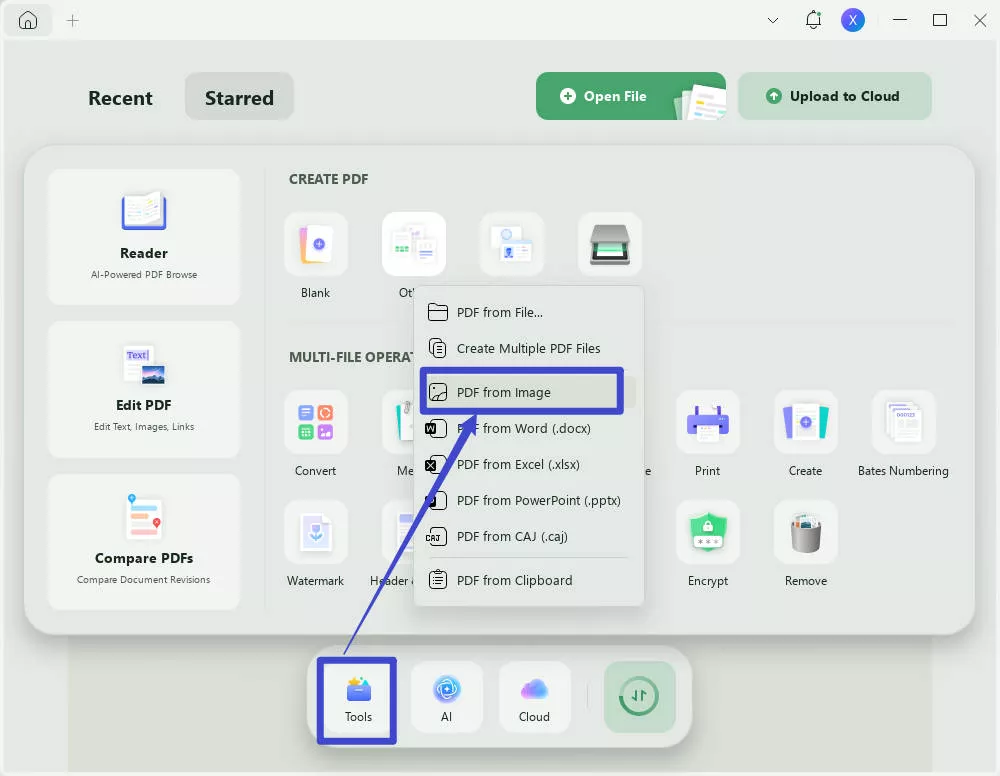
Adım 3: "Kaydet"e tıkladığınızda o Twitter ileti dizisinin ekran görüntüsünü içeren bir PDF belgesi cihazınıza kaydedilecektir. Açılır dosya gezgini penceresindeki dosya kaydetme adımlarını izlemeniz gerekebilir.
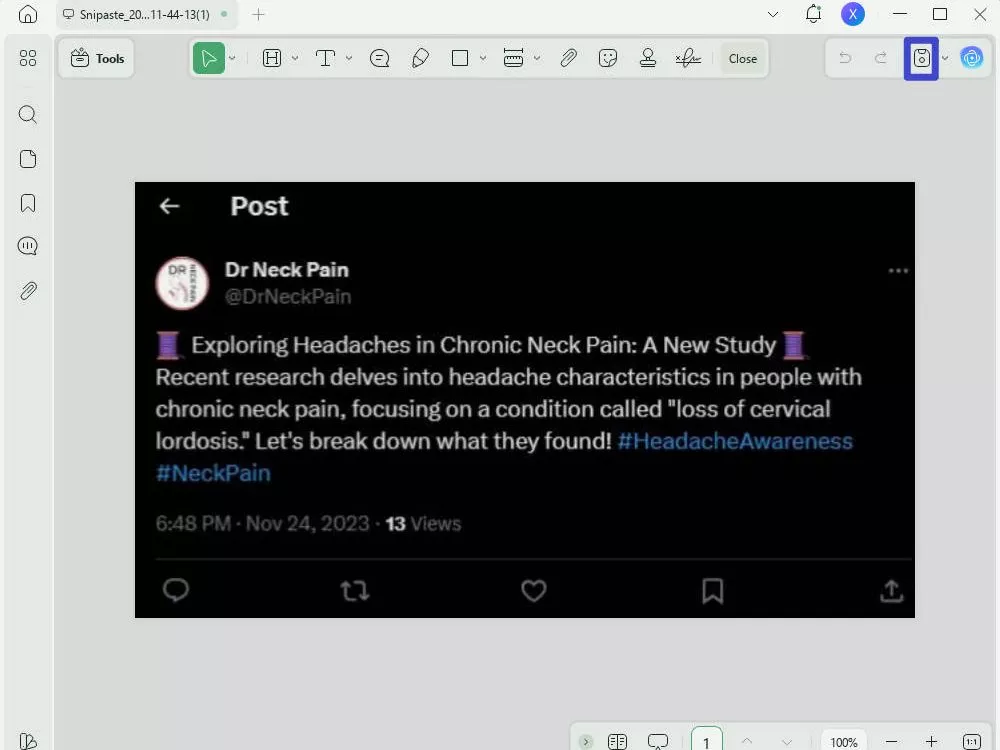
UPDF, Twitter ileti dizilerinin görüntülerini PDF'ye dönüştürmenin yanı sıra, birçok harika özellikle dolu olduğu için başka birçok amaç için de kullanılabilir. Uzun bir konu ise UPDF AI ile özetleyebilirsiniz. UPDF OCR özelliğini kullanarak Twitter konularının resimlerini düzenleyebilirsiniz.
UPDF ile Twitter Konularına açıklama da ekleyebilirsiniz. UPDF, bir PDF belgesindeki tüm kullanım durumlarınız için ihtiyaç duyacağınız tek araçtır, bu nedenle UPDF Pro'yu satın alarak premium özelliklerin kilidini açmak için indirin. UPDF'nin tüm özelliklerini öğrenmek için Howtogeek'in UPDF inceleme makalesini okuyabilirsiniz.
UPDF ile PDF'ye açıklama ekleme hakkında daha fazla bilgi edinmek için aşağıdaki videoyu izleyebilirsiniz:
Windows • macOS • iOS • Android %100 güvenli
Bölüm 2. Twitter Konusunu Tarayıcıda Yazdırarak Çevrimiçi Ücretsiz PDF Olarak Kaydedin
Bilgisayarınızdaki herhangi bir Twitter ileti dizisini PDF olarak kaydetmenin bir başka yöntemi de tarayıcılardaki yazdırma özelliğini kullanmaktır. Bu yöntem tüm cihazlarda ve tarayıcılarda çalışır ancak bazı dezavantajları da vardır. Örneğin, Twitter'a uyguladığınız temayı tarayıcınıza alırken PDF olarak yazdıramazsınız.
Ayrıca, bu yöntem tüm sayfayı yazdırır, bu da PDF belgelerinizde çok fazla gereksiz bilgi alıyor olabileceğiniz anlamına gelir. Bu yöntemin bir başka dezavantajı, hepsi aynı sayfada olmadıkça farklı konular için farklı PDF dosyaları oluşturmanız gerektiğidir.
Bu yöntemin iyi yanı, herhangi bir üçüncü taraf araca veya uygulamaya erişmenize gerek olmamasıdır, bu nedenle güvenlik ve gizlilik nedenleriyle harikadır. İşte bir tarayıcıda çevrimiçi yazdırmanın Twitter'daki ileti dizilerini PDF olarak kaydetmenize nasıl yardımcı olabileceğine dair adım adım kılavuz:
Adım 1: Kaydetmek istediğiniz ileti dizisini almak için tarayıcınızı başlatacak ve Twitter ile oturum açacaksınız. Konu ekranınıza geldiğinde, herhangi bir yere sol tıklayacaksınız ve seçeneklerden Yazdır'a tıklayacaksınız.
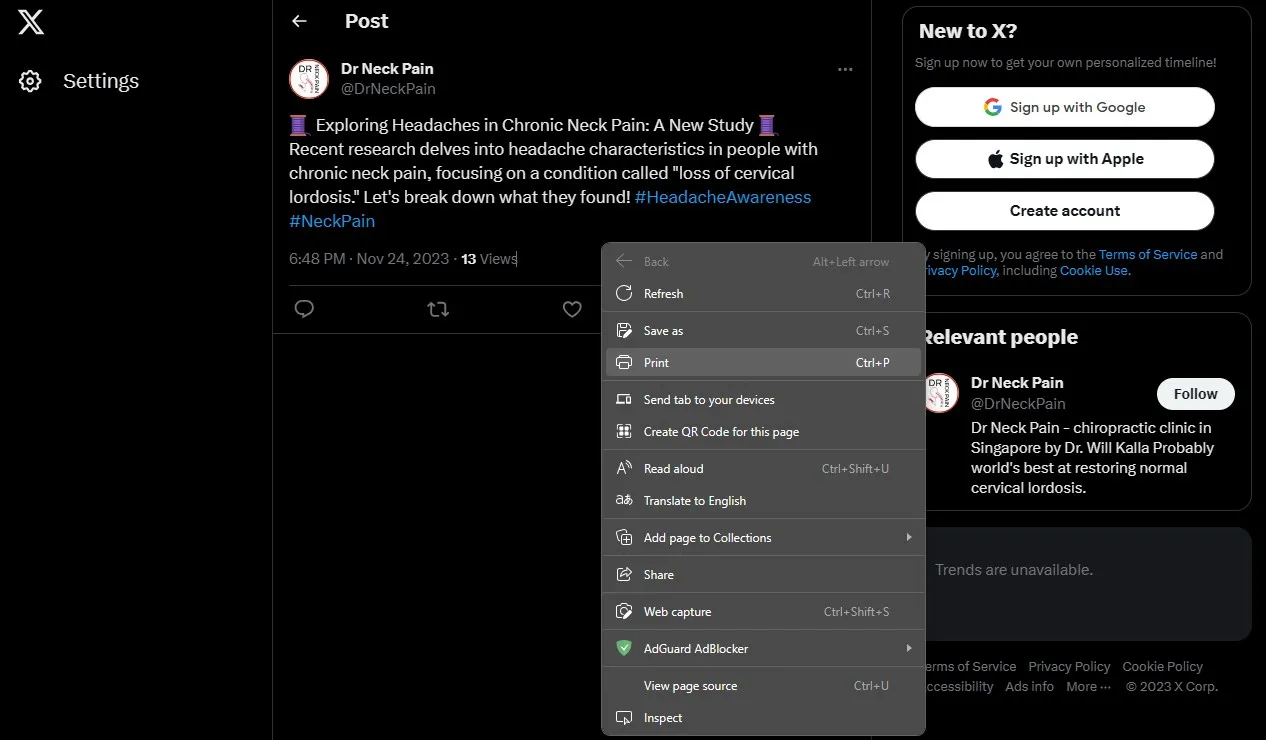
Adım 2: Tarayıcınız şimdi yazdırma arayüzünü açacaktır. Açılır menüden yazıcının "Microsoft PDF Olarak Yazdır" olarak ayarlandığından emin olun, aksi takdirde yazıcınız aracılığıyla bu baskının basılı bir kopyasını alırsınız. Daha sonra, "Yazdır" ı tıklayabilirsiniz ve tarayıcı, ileti dizisini içeren bu sayfayı PC'nize PDF olarak indirecektir.
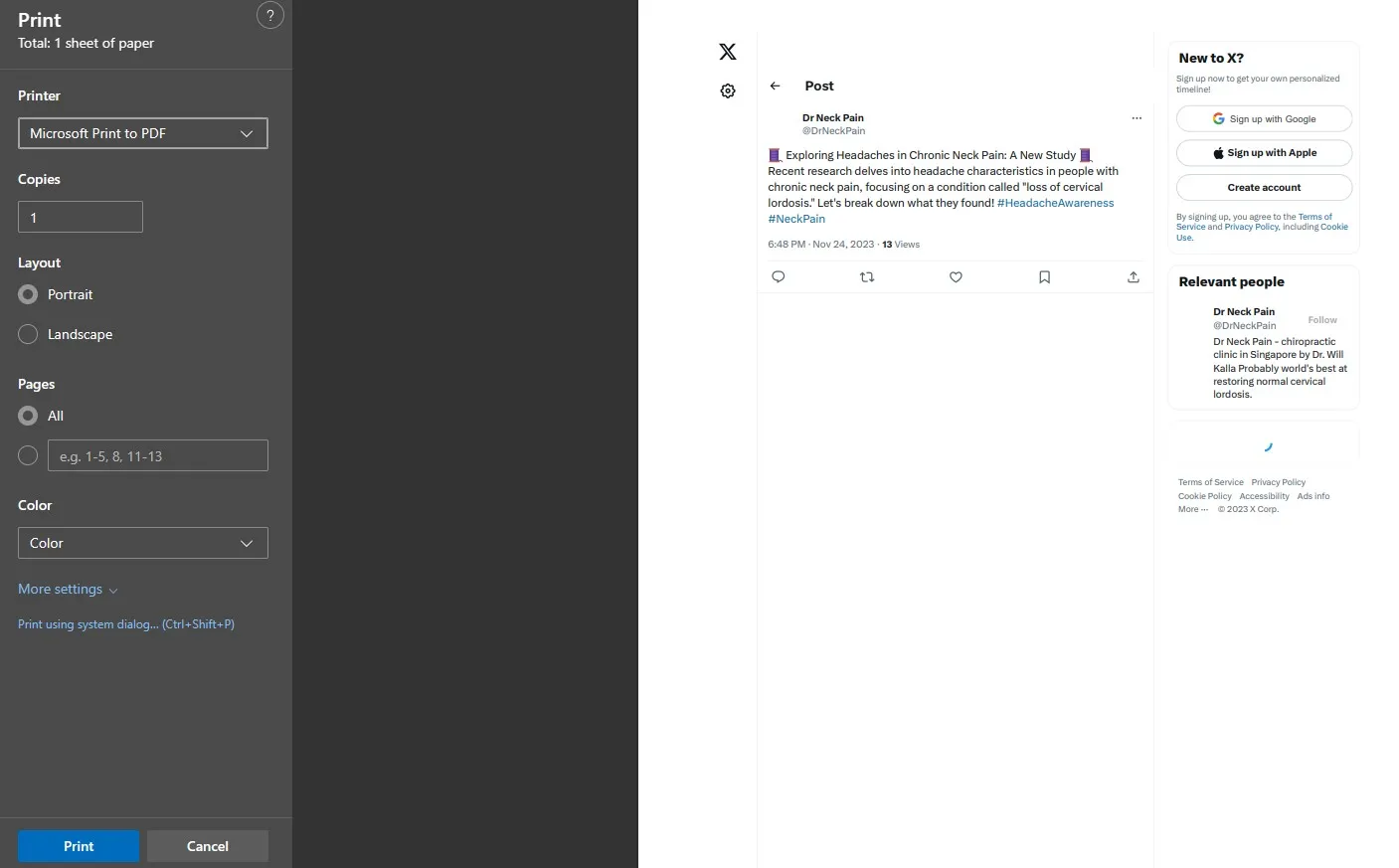
Bölüm 3. Twitter Konusunu Konu Okuyucu Uygulaması ile Çevrimiçi Ücretsiz PDF'ye Dönüştürün
Diyelim ki Twitter'daki bazı ileti dizilerini PDF olarak kaydetmek istiyorsunuz ancak kimliğinizi açıklamak istemiyorsunuz. Ek olarak, tüm sayfa ve işe yaramaz içerik yerine yalnızca o konudaki içeriği istiyorsunuz. Böyle bir senaryoda Thread Reader Uygulamasını kullanmak harika bir seçenek olacaktır. Twitter'da tanıtıcısından bahsederek yanıt verdiğinizde ileti dizilerini PDF olarak kaydetmenizi sağlayan bir bottur.
Ancak bu, gizlilik sorunları yaratabilir, bu nedenle Thread Reader'ın web uygulamasına eriştiğiniz ve bağlantıyı bu konuya yapıştırdığınız diğer yönteme bağlı kalacağız. Bu şekilde, kimliğiniz Twitter'da gösterilmeyecek ve ihtiyacınız olan içeriği kaydedebileceksiniz. Adımlara başlamadan önce, Thread Reader uygulamasına ücretsiz olarak kaydolduğunuzdan emin olmanız ve ardından şu adımları uygulamanız gerekir:
Adım 1: PDF olarak kaydetmek istediğiniz tweet'in bağlantısını alarak başlamanız gerekir. Twitter mobil veya masaüstü uygulamasındaki paylaş seçeneğini kullanarak bağlantıyı alabilirsiniz. Alternatif olarak, tarayıcınızdan Twitter'a giriş yapabilir, bu ileti dizisini açabilir ve bağlantıyı tarayıcınızın URL çubuğundan kopyalayabilirsiniz. Ardından, tarayıcıda Thread Reader web uygulamasına gidebilir ve konu bağlantısını oraya yapıştırabilir ve ardından "Bul Unroll"u tıklayabilirsiniz."
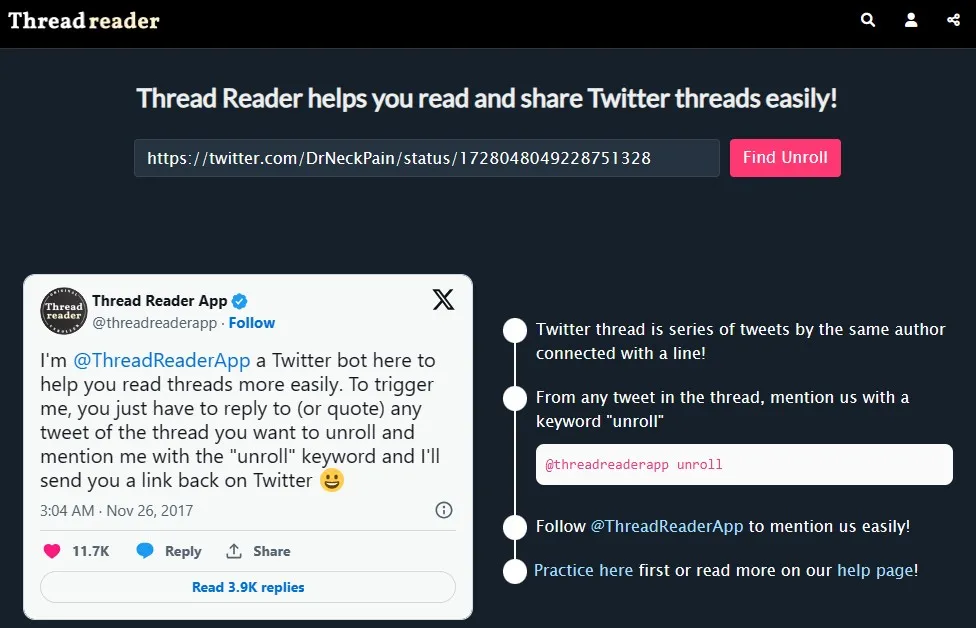
Adım 2: Şimdi Konu Okuyucu uygulaması size bağlantısını yapıştırdığınız tüm konuyu gösterecek ve üstte bir paylaş düğmesi olacak, bu konuya bir yer imi ekleyebilirsiniz ve indirmeye başlamak için tıklayabileceğiniz bir "PDF Olarak Kaydet" düğmesi vardır. Henüz Thread Reader'da oturum açmadıysanız, önce oturum açmanızı isteyecek ve ardından PDF'yi indirmeye başlayacaktır.
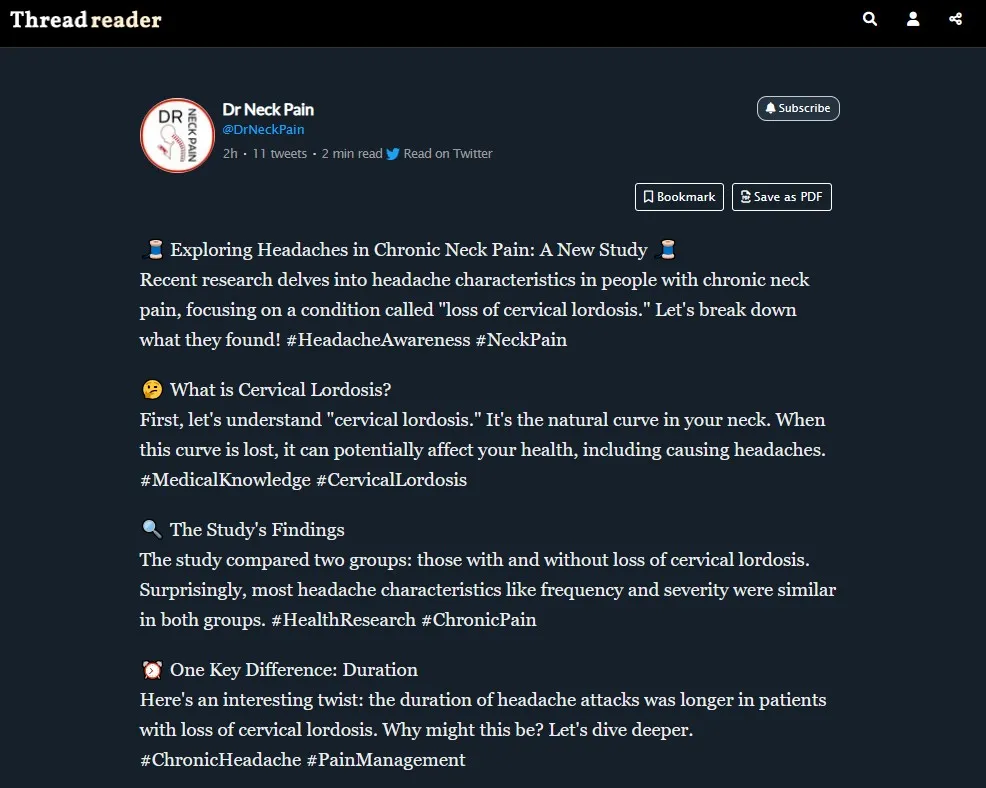
Son Düşüncelerimiz
Bir Twitter ileti dizisini PDF'ye kaydetmek pek çok senaryoda yardımcı olabilir. Bunun en iyi yanı, sahibi bu konuyu silse bile, sahibi sildikten sonra konunun herkese açık hale geldiği çevrimiçi erişimden farklı olarak kopyanızı saklayabilmenizdir. Konuları PDF biçiminde kaydetmenin en iyi yöntemi, burada çok sayıda düzenleme ve diğer özelliklere sahip olduğunuz için UPDF kullanmaktır. Bu nedenle, PDF konuları üzerinde çalışıyorsanız, UPDF'yi indirmek bir zorunluluktur ve tüm premium kilitli özelliklerin kilidini açmak için UPDF Pro'yu da satın almanız gerekir.
Windows • macOS • iOS • Android %100 güvenli
 UPDF
UPDF
 UPDF için Windows
UPDF için Windows UPDF Mac için
UPDF Mac için iPhone/iPad için UPDF
iPhone/iPad için UPDF UPDF için Android
UPDF için Android UPDF AI Online
UPDF AI Online UPDF Sign
UPDF Sign PDF Düzenle
PDF Düzenle PDF Not Ekle
PDF Not Ekle PDF Oluştur
PDF Oluştur PDF Formu
PDF Formu Linkleri Düzenle
Linkleri Düzenle PDF Dönüştür
PDF Dönüştür OCR
OCR PDF → Word
PDF → Word PDF → Görsel
PDF → Görsel PDF → Excel
PDF → Excel PDF Düzenle
PDF Düzenle PDF Birleştir
PDF Birleştir PDF Böl
PDF Böl PDF Kırp
PDF Kırp PDF Döndür
PDF Döndür PDF Koru
PDF Koru PDF İmzala
PDF İmzala PDF Düzenle
PDF Düzenle PDF Temizle
PDF Temizle Güvenliği Kaldır
Güvenliği Kaldır PDF Oku
PDF Oku UPDF Bulut
UPDF Bulut PDF Sıkıştır
PDF Sıkıştır PDF Yazdır
PDF Yazdır Toplu İşlem
Toplu İşlem UPDF AI Hakkında
UPDF AI Hakkında UPDF AI Çözümleri
UPDF AI Çözümleri Yapay Zeka Kullanım Kılavuzu
Yapay Zeka Kullanım Kılavuzu UPDF AI Hakkında Sıkça Sorulan Sorular
UPDF AI Hakkında Sıkça Sorulan Sorular PDF'yi Özetle
PDF'yi Özetle PDF'yi Çevir
PDF'yi Çevir PDF'yi açıkla
PDF'yi açıkla PDF ile sohbet edin
PDF ile sohbet edin Yapay Zeka ile Sohbet
Yapay Zeka ile Sohbet Görüntü ile sohbet
Görüntü ile sohbet PDF'den Zihin Haritasına
PDF'den Zihin Haritasına Akademik Araştırma
Akademik Araştırma Makale Arama
Makale Arama Yapay Zeka Düzeltici
Yapay Zeka Düzeltici Yapay Zeka Yazarı
Yapay Zeka Yazarı Yapay Zeka Ödev Yardımcısı
Yapay Zeka Ödev Yardımcısı Yapay Zeka Test Oluşturucu
Yapay Zeka Test Oluşturucu Yapay Zeka Matematik Çözücü
Yapay Zeka Matematik Çözücü PDF to Word
PDF to Word PDF to Excel
PDF to Excel PDF to PowerPoint
PDF to PowerPoint Kullanıcı Kılavuzu
Kullanıcı Kılavuzu UPDF Püf Noktaları
UPDF Püf Noktaları Sıkça Sorulan Sorular
Sıkça Sorulan Sorular UPDF Yorumları
UPDF Yorumları İndirme Merkezi
İndirme Merkezi Blog
Blog Haber Merkezi
Haber Merkezi Teknik Özellikler
Teknik Özellikler Güncellemeler
Güncellemeler UPDF vs. Adobe Acrobat
UPDF vs. Adobe Acrobat UPDF vs. Foxit
UPDF vs. Foxit UPDF vs. PDF Expert
UPDF vs. PDF Expert








 Lizzy Lozano
Lizzy Lozano 

 Enya Moore
Enya Moore 
